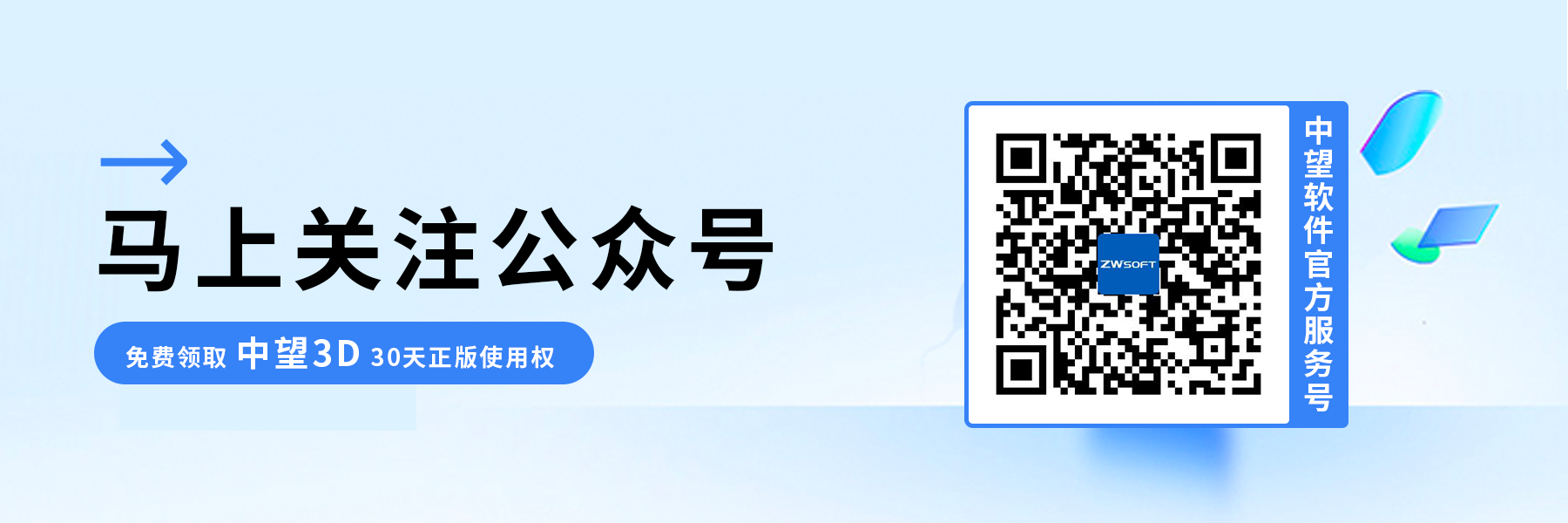三维CAD在分析面后,怎么恢复零件的默认显示状态呢
三维CAD在分析面后,怎么恢复零件的默认显示状态呢
在进行三维CAD面分析后,发现分析效果仍停留在零件表面(如下图所示),为了将零件还原至其默认显示状态,我们需要怎么进行操作呢?
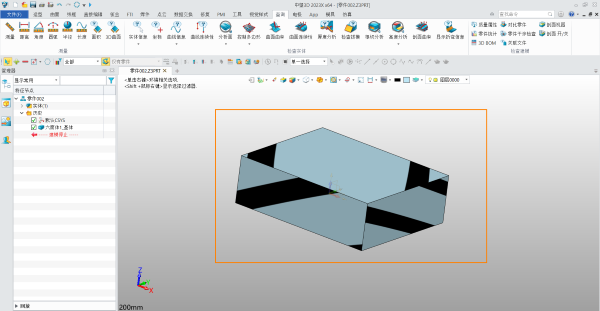
下面小编将给大家分享具体的操作步骤,希望能对大家有所帮助!
1.导航至【DA工具栏】:进入DA(显示分析)工具栏,该工具栏通常包含了与显示和分析相关的功能。
2.选择【着色】命令:在DA工具栏中,找到并选择【着色】命令。这一命令的选择将触发对零件显示状态的恢复操作。
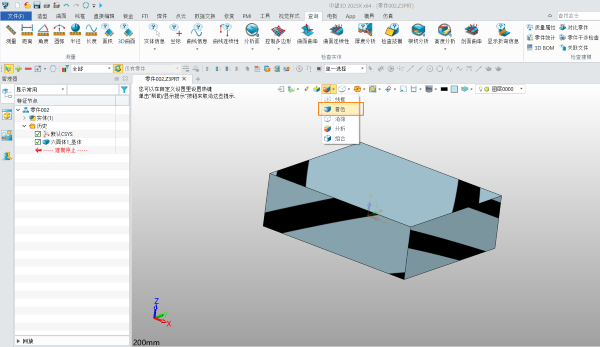
3.观察恢复效果:随后,你将看到零件的显示状态已经成功还原至默认状态。在此阶段,分析效果不再影响零件的外观。
4.视觉确认:恢复默认显示状态的效果可以通过视觉确认,确保零件外观与进行面分析之前一致。这有助于提供清晰的工作环境,使用户更容易进行后续的设计和分析操作。
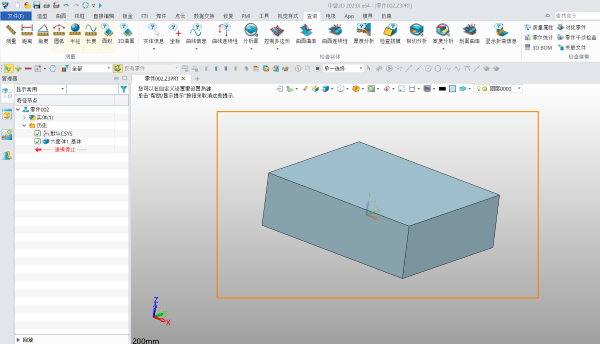
通过以上步骤,就可以轻松地处理在三维CAD中进行面分析后出现的显示问题,确保零件呈现出预期的默认外观。这一步骤对于有效的三维建模和设计流程至关重要。你学会了吗?喜欢的话可以关注40001百老汇的官网和公众号来获取更多最新资讯内容哦!
推荐阅读:国产三维设计软件
推荐阅读:CAD怎么画三个圆的切线